Problemas do Google Chrome e problemas com o Windows 10
O navegador Google Chrome(Google Chrome) combina um design minimalista com tecnologia sofisticada que torna a navegação mais rápida, segura e fácil. Embora a experiência seja ótima, pode haver alguns casos de alguns problemas que podem surgir ao usar o Chrome . Esta postagem aborda alguns dos problemas que você pode enfrentar ao usar o navegador Chrome no Windows 10/8/7 e maneiras de resolver os problemas.
(Google Chrome)Problemas e soluções do Google Chrome
Na maioria dos casos, redefinir as configurações do navegador Chrome para o padrão(resetting Chrome browser settings to default) pode ajudá-lo, mas se isso não acontecer, consulte estas soluções para problemas específicos do Chrome .
1] A tela sensível ao toque(Touch Screen) não funciona ao usar o Chrome
Para alguns usuários de tablets, após uma atualização para o Windows 10(Windows 10) , a tela sensível ao toque parou de funcionar no Chrome . Funciona bem no navegador de ações do Windows , mas o problema persiste com o Chrome no Windows 10 . Muito(Pretty) estranho, pois a tela sensível ao toque funciona bem na primeira semana após a atualização para o Windows 10(Windows 10) , mas não responde alguns dias depois. Para resolver este problema,
Vá para a página chrome chrome://flags
Procure o sinalizador Ativar eventos de toque .(Enable Touch Events)
Selecione Ativar(Enable) na lista suspensa.
Reinicie o Chrome.
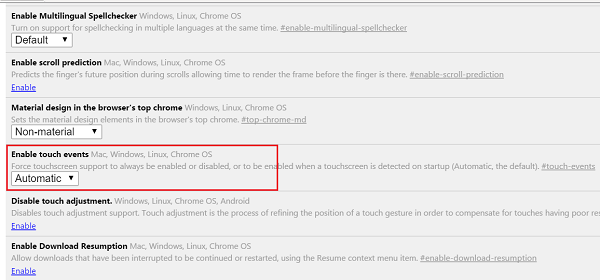
2] O Chrome(Chrome) não inicia após a atualização do Windows 10(Windows 10)
A causa principal desse problema são arquivos que não são removidos durante a atualização ou reinstalação. Portanto, em primeiro lugar, desinstale o Chrome e remova todo o lixo residual usando qualquer utilitário de limpeza de lixo eletrônico gratuito, como o CCleaner , e instale o Google Chrome novamente.
DICA(TIP) : o plug- in de diagnóstico de conectividade do Chrome(Chrome Connectivity Diagnostics Plugin) do Google pode ajudá-lo a testar sua conexão de rede(Network Connection) .
3] Google Chrome lento
Se o navegador Chrome estiver lento para você, desative a aceleração de hardware(Hardware Acceleration) e veja se isso ajuda. Desabilitar o recurso de aceleração de hardware(Hardware Acceleration feature) pode melhorar a situação. Veja como desativar a aceleração de hardware(Hardware Acceleration) no Chrome :
Vá para as configurações.
Clique em Mostrar configurações avançadas.
Em Sistema, desmarque “ Usar aceleração de hardware quando disponível(Use hardware acceleration when available) ”.
Reinicie o Chrome.

Este guia visual sobre como acelerar o Google Chrome pode lhe interessar.
4] Mudanças de fonte no (Font)Chrome após a atualização para o Windows 10(Windows 10)
Se fontes estranhas começarem a aparecer em páginas da Web após a atualização do Windows 10 , tente isso!
Vá para a página chrome://flags .
Habilite o sinalizador Desabilitar DirectWrite .(Disable DirectWrite)
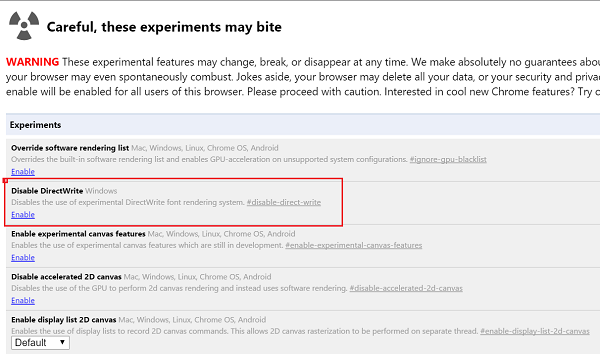
Reinicie o Chrome.
See this post if Google Chrome is Freezing or Crashing, and this one if you often see a Aw, Snap! error message in Google Chrome browser.
Related posts
Como desativar ou ativar o Dark Mode em Google Chrome em Windows 10
Google Chrome está congelando ou travando no computador Windows 10
Como iniciar e usar Google Chrome em Application Mode em Windows 10
Onde estão os cookies armazenados em Windows 10 para todos os principais navegadores?
Como fixar um site para a barra de tarefas ou a Start Menu em Windows 10
Como importar senhas de Chrome para Firefox em Windows 10
Como fazer Chrome o default browser em Windows 10 (Firefox & Opera)
Como abrir Chrome or Firefox usando command line em Windows 10
Google Maps não trabalhando em Chrome em Windows 10
Google Chrome não está respondendo? Aqui estão 8 Ways To Fix It!
Sobre InPrivate and Incognito. Qual é a navegação privada? Which browser é o melhor?
Como imprimir um artigo sem anúncios em todos os principais navegadores
Como Block and Unblock um Website em Google Chrome
Como remover a caixa preta em Chrome browser em Windows 10
Como parar o novo AccuWeather popups em Chrome em Windows 10
Como usar o celular browser emulator em Chrome, Firefox, Edge e Opera
Corrigir o Google Chrome abre automaticamente no Windows 10
Put Chrome & outros navegadores em tela cheia (Edge, Firefox e Opera)
Back Up And Restore seus favoritos em Google Chrome
Como integrar Chrome and Firefox com Windows 10 Timeline
